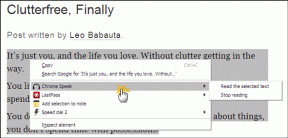完全なFirefoxバックアップガイド
その他 / / November 29, 2021

最近、私たちはいくつかのことを学びました Firefoxについて:設定設定 そして、基本的なものに注意しようとしました。 拡張機能も確認しました タブミックスプラス、これを行う簡単な方法を提供します。 さて、あなたがそのような設定でたくさん遊ぶ人なら、それを取るのは良い考えでしょう デフォルト設定のバックアップ. さらに、別のコンピューターに移行したい場合は、すべての設定を簡単に実行できます。
今日はそれを行う方法を学びます。 そしてそれでまた方法を見るでしょう プロファイル全体、ブックマーク、パスワードをバックアップします. 私たちはそれを使用してそれを行う方法を見てきましたが FEBE ツールとして、今日は基本的な方法を見ていきます。 アドオンが壊れた場合に備えて、手動で行う方法を知っておくと常に役立ちます。
Firefoxプロファイルのバックアップと復元
ステップ1: Firefoxが開いている場合は、ブラウザを終了します。
ステップ2: [実行]ダイアログ(Win + Rキー)を開始し、この場所を入力します- %APPDATA%\ Mozilla \ Firefox \ Profiles \

ステップ3: 作成したプロファイルの数に基づいて、デフォルトとして名前が付けられたいくつかのフォルダーがいくつかのテキストを読み取ることがわかります。ディフォルト. バックアップしたいものをコピーして、別の場所に保存します。

ステップ4: このプロファイルを別の場所に移動するには、を貼り付ける必要があります コンテンツ 新しい場所とプロファイルフォルダにあるバックアップフォルダ(ステップ3)の。
バックアップと復元について:構成設定
基本的な手順は上記と同じです。 バックアップする必要のあるファイルを知る必要があるだけです。 上記の手順1と2を繰り返します。 1つのディレクトリを目的のプロファイルにさらに深くナビゲートします。 次に、という名前のファイルを探します prefs.js、 それをコピーして別の場所に保存します。

別のプロファイルに移動する場合は、そのプロファイルでこのファイルを置き換える必要があります。 または、Tab Mix Plusを使用している場合は、に移動して拡張インターフェイスを起動できます。 Firefox->アドオン.

左下に設定ボタンがあります。 デフォルト設定をインポート、エクスポート、または復元するオプションを提供します。 設定をバックアップするには、次のことを行う必要があります 書き出す 結果のファイルを保存します。 復元するのは正反対です。
ブックマークのバックアップと復元
複数のコンピューターでFirefoxを使用していて、ブックマーク、パスワード、タブなどを同期したい場合は、次を使用することをお勧めします。 FirefoxSync機能.

その他については、詳細なガイドがあります ブックマークのインポートとエクスポート 手動で 以前のブックマークを復元する.
パスワードのバックアップと復元
Firefoxに保存されているパスワードのリストをバックアップ、復元、インポート、およびエクスポートするための最良かつ最も簡単な方法は、 パスワードエクスポータ. このアドオンをマシンにインストールすると、次の追加オプションが表示されます。 パスワードのインポート/エクスポート に 安全 タブ。

そのボタンを押すと、下の画像に示すようなアクションを実行できるようになります。

結論
これらのことはFirefoxの開始以来存在していましたが、Firefoxのバックアップの全体像を示す1つの投稿にそれらを書き留めるべきだと考えました。 お役に立てば幸いです。 より良い、より簡単な方法を知っている場合、または私たちが何かを逃したと思う場合は、私たちに知らせてください。
画像クレジット: ケンブリッジ猫